Com a expert en TI, recentment he vist que aquest problema va sorgir amb Windows 10 i jocs de Steam. Aquí teniu l'oferta: si teniu problemes per iniciar o obrir jocs de Steam a Windows 10, probablement sigui a causa d'un conflicte amb l'actualització d'aniversari de Windows 10. La bona notícia és que hi ha una solució fàcil. Tot el que heu de fer és desactivar la funció DVR de jocs de Windows 10. Així és com: 1. Obriu l'aplicació Xbox cercant-la al menú Inici. 2. Feu clic a la icona del menú a l'extrem superior esquerre de l'aplicació (sembla tres línies). 3. Seleccioneu Configuració. 4. A la secció 'Enregistrament', desactiveu l'opció 'Enregistrament en segon pla mentre estic jugant un joc'. 5. Tanca l'aplicació Xbox i prova de tornar a iniciar el joc. Esperem que això faci el truc! Si no és així, podeu provar altres coses, com ara verificar els fitxers del joc o tornar a instal·lar Steam. Però els passos anteriors haurien de solucionar la majoria dels problemes.
Vostè no pots iniciar ni obrir els teus jocs de Steam al teu Windows 11/10? Steam és un dels llançadors de jocs tot en un més populars per a PC amb Windows. Conté la majoria dels videojocs gratuïts i de pagament que els usuaris poden descarregar, instal·lar i jugar als seus ordinadors. Tanmateix, diversos usuaris de Steam han informat que no poden executar cap o alguns dels seus jocs instal·lats a través del client de Steam. Tot i que l'aplicació Steam està oberta i funciona bé, els jocs no es carregaran ni s'executaran.

Aquest problema pot ser causat per diverses raons. Aquests són els possibles motius:
- Aquest problema pot ser causat perquè Steam o els jocs no tenen els permisos necessaris per funcionar correctament.
- Si esteu intentant obrir alguns jocs més antics, és possible que hi hagi un problema de compatibilitat perquè el joc no s'iniciï.
- Els controladors gràfics i del sistema operatiu Windows obsolets poden ser un altre motiu del mateix problema.
- Una memòria cau de descàrrega danyada a Steam també pot causar aquest problema.
- Si el vostre paquet de seguretat s'interromp, és possible que el joc no s'iniciï.
- Aquest problema es pot produir si la instal·lació de l'aplicació Steam està danyada o funciona malament.
Ara, si us trobeu amb el mateix problema, aquesta publicació us interessarà. Esmentarem totes les solucions que funcionen per al problema 'Els jocs de Steam no es llançaran'. Podeu aplicar la solució adequada i desfer-vos del problema.
Abans d'utilitzar qualsevol de les correccions, assegureu-vos que el vostre ordinador compleixi els requisits mínims del sistema per executar els jocs en qüestió. Si el vostre ordinador és massa antic per executar els nous jocs de Steam, haureu d'actualitzar el vostre maquinari per poder executar els jocs. També reinicieu l'ordinador i, a continuació, proveu d'executar jocs de Steam. Podria ser una mena d'error temporal que provoqui el problema. Si això no funciona, seguiu les correccions següents.
Els jocs de Steam no s'obriran ni s'obriran a Windows 11/10
Si els vostres jocs de Steam no s'inicien ni s'obren al vostre PC amb Windows 11/10, podeu utilitzar els mètodes següents per solucionar el problema:
- Executeu Steam i el joc com a administrador.
- Executeu jocs antics en mode de compatibilitat.
- Instal·leu les actualitzacions pendents de Windows.
- Actualitzeu/reinstal·leu el controlador de gràfics.
- Renova DirectX.
- Comprova tots els fitxers del joc.
- Suprimeix els fitxers de memòria cau del joc de descàrrega de Steam.
- Desactiveu temporalment el vostre antivirus/tallafoc.
- Torneu a instal·lar el client Steam.
- Realitzeu una restauració del sistema.
1] Executeu Steam i el joc com a administrador.
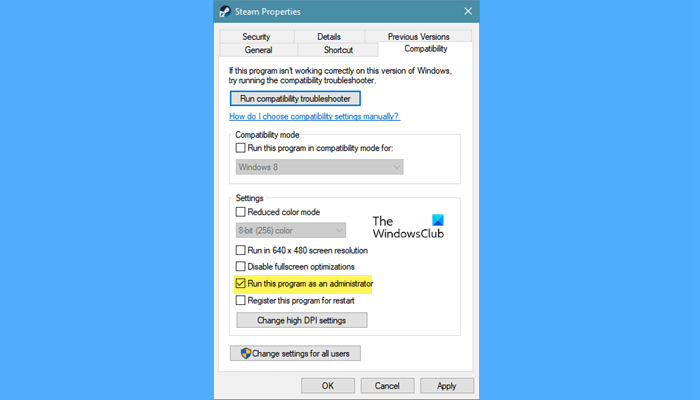
El primer que heu de fer és executar Steam i el joc com a administrador. És possible que no tingueu els permisos necessaris per executar Steam i els vostres jocs. I és per això que els jocs de Steam no s'obriran ni es carregaran al vostre ordinador. Per tant, si l'escenari és aplicable, hauríeu de poder resoldre el problema executant Steam i els jocs amb drets d'administrador. Així és com:
- Primer, localitzeu la drecera de Steam a l'escriptori i feu-hi clic amb el botó dret.
- Ara seleccioneu Característiques opció del menú contextual.
- A continuació, aneu a Compatibilitat pestanya i comproveu Executeu aquest programa com a administrador opció.
- Després d'això, premeu el botó Aplica > D'acord botó.
- Ara localitzeu l'executable del joc problemàtic al vostre ordinador i feu-hi clic amb el botó dret. El més probable és que trobeu jocs de Steam al directori següent: C:Fitxers de programa (x86)Steamsteamappscommon
- Repetiu els passos anteriors (2), (3) i (4) per a l'executable del joc.
- Finalment, obriu Steam i, a continuació, proveu d'iniciar el joc i comproveu si s'obre o no.
Si el problema es resol, feu el mateix amb tots els vostres jocs de Steam. Tanmateix, si el problema continua sent el mateix, passeu a la següent solució potencial.
Llegeix: Fix Steam ha d'estar en línia per actualitzar l'error al PC Windows.
firefox desactiva l’acceleració del maquinari
2] Executeu jocs antics en mode de compatibilitat
Si esteu provant d'executar jocs antics dissenyats per a una versió anterior de Windows, és possible que tingueu un problema de compatibilitat. Així que podeu executar-los en mode de compatibilitat i veure si el problema s'ha solucionat. A continuació s'explica com fer-ho:
- Primer, obriu l'Explorador de fitxers amb Win+E i navegueu al directori d'instal·lació dels vostres jocs de Steam.
- Ara feu clic amb el botó dret a l'executable principal del joc problemàtic i seleccioneu Característiques opció.
- A la finestra de propietats, aneu a Compatibilitat pestanya i marqueu la casella anomenada Executeu aquest programa en mode de compatibilitat per i seleccioneu una versió anterior de Windows per executar el joc.
- Finalment, feu clic al botó Aplica > D'acord i, a continuació, proveu d'iniciar el joc per veure si el problema s'ha solucionat.
Si l'execució en mode de compatibilitat us funciona, repetiu els passos anteriors per a la resta de jocs.
3] Instal·leu les actualitzacions pendents de Windows
Aquest problema pot ser causat perquè el vostre sistema operatiu Windows està obsolet. Per tant, actualitzeu Windows baixant i instal·lant totes les últimes actualitzacions de Windows. Obriu Configuració, aneu a Windows Update i feu clic a Cerca actualitzacions per escanejar i descarregar actualitzacions pendents. A continuació, reinicieu l'ordinador i comproveu si podeu executar jocs de Steam o no.
Veure: Error del servei de Steam: el servei de Steam necessita manteniment .
4] Actualitzeu/reinstal·leu el controlador de gràfics.
Si teniu un controlador de gràfics més antic, això provocarà problemes per executar jocs al vostre ordinador. Per tant, assegureu-vos d'actualitzar el controlador de gràfics. Per actualitzar el controlador de gràfics, inicieu l'aplicació Configuració prement Win + I i feu clic a Windows Update > Opcions avançades > opció Actualitzacions avançades. Podreu veure les actualitzacions pendents del controlador del dispositiu que podeu descarregar i instal·lar. També podeu detectar automàticament el controlador AMD, la utilitat d'actualització de controladors Intel o la utilitat d'actualització de Dell
Si l'actualització no funciona, és possible que el controlador de gràfics estigui malmès. Així que els vostres jocs de Steam no s'estan llançant. Per tant, desinstal·leu el controlador de gràfics i torneu-lo a instal·lar per solucionar el problema. Tanmateix, si encara teniu el mateix problema, apliqueu la següent solució.
5] Actualitza DirectX
El següent que podeu fer per solucionar el problema és actualitzar DirectX a la seva darrera versió. Molts jocs requereixen la darrera versió de DirectX per funcionar correctament. Per tant, heu d'assegurar-vos que teniu la versió més recent de DirectX instal·lada al vostre ordinador. Si falta a l'ordinador, descarregueu i instal·leu la darrera versió i comproveu si el problema s'ha resolt.
Llegeix: ERROR NO PERSISTENT: no s'ha pogut connectar al procés local del client de Steam. .
6] Comproveu tots els fitxers del joc
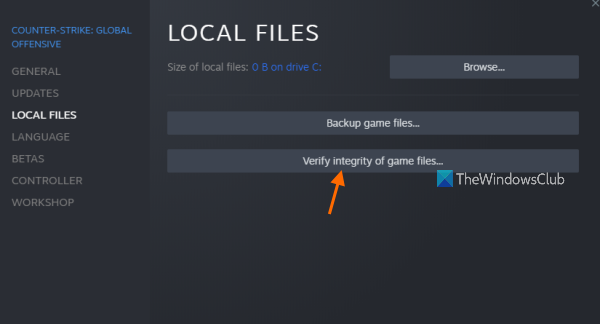
És possible que els fitxers del joc estiguin danyats i danyats, per això no s'està executant cap joc de Steam al vostre ordinador. Això podria haver passat perquè el vostre ordinador tenia programari maliciós o un virus que va infectar tots els fitxers del vostre joc. Per tant, per solucionar aquest problema, hauríeu de comprovar la integritat dels fitxers del vostre joc i arreglar els danyats. Steam ofereix una característica especial per a això. Així és com:
- Primer, obriu l'aplicació Steam i aneu a la BIBLIOTECA.
- A la llista de jocs instal·lats, feu clic amb el botó dret al joc problemàtic i seleccioneu Característiques opció del menú contextual.
- Ara aneu a la pestanya Fitxers locals i feu clic al botó Comprovació de la integritat dels fitxers del joc botó per començar a comprovar i reparar fitxers de joc danyats.
- Finalment, quan el procés finalitzi correctament, proveu d'iniciar el joc i comproveu si el problema s'ha solucionat.
Podeu repetir el mateix procediment per a cada joc problemàtic. Si encara no pots llançar jocs de Steam, passa a la següent solució.
Veure: Corregiu l'error de privilegis de fitxers perduts de Steam a l'ordinador Windows.
7] Suprimeix els fitxers de memòria cau de Steam per descarregar el joc.
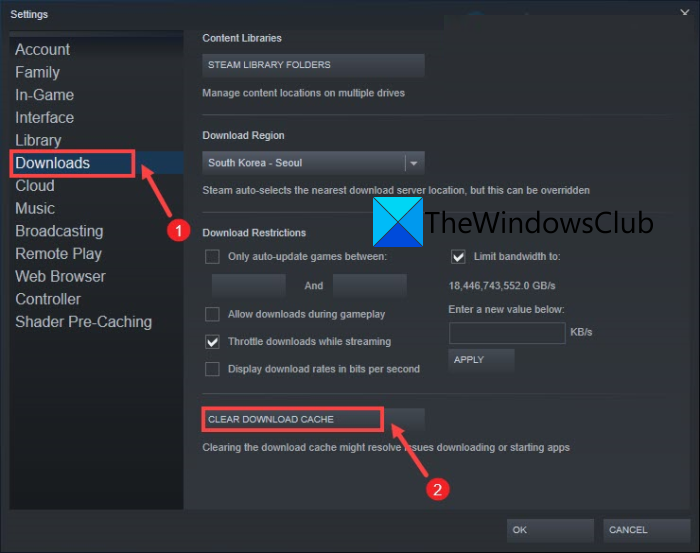
Una memòria cau de descàrrega danyada emmagatzemada a la vostra aplicació Steam pot ser un dels motius pels quals no podeu iniciar els vostres jocs. Per tant, si l'escenari és aplicable, podeu suprimir els fitxers de baixada de la memòria cau del joc i després provar d'executar els jocs. Per fer-ho, seguiu aquests passos:
- Primer obriu el client de Steam i feu clic a Steam > Configuració opció de la barra de menú superior.
- A la finestra de configuració, aneu a Descàrregues pestanya i feu clic a DESCÀRREGA ESBORRA LA CACHE botó.
- Després d'això, feu clic al botó D'acord i sortiu de la finestra de configuració.
- Ara podeu provar d'executar els vostres jocs i veure si el problema s'ha resolt.
Llegeix: Solucioneu l'error 'FALTEN FITXERS DE DESCÀRREGA' a Steam.
8] Desactiveu temporalment el vostre antivirus/tallafoc
Se sap que molts antivirus i tallafocs causen problemes en iniciar o executar diversos jocs. Per tant, proveu de desactivar temporalment el vostre antivirus o tallafoc i, a continuació, comproveu si podeu executar jocs a Steam o no. Si és així, el principal culpable és el vostre paquet de seguretat.
Ara no recomanem posar en perill la seguretat del vostre PC desactivant la protecció antivirus. Per tant, per solucionar el problema de manera permanent, permeteu el joc a través del vostre antivirus i tallafoc. Per afegir una excepció als vostres jocs, podeu obrir la configuració principal del vostre antivirus i després anar a la configuració Exclusions/Exclusions/Llista blanca. Després d'això, afegiu els principals excitables dels vostres jocs a la llista i deseu la nova configuració.
Per permetre el joc a través del tallafoc de Windows, seguiu aquests passos:
- Primer obert Seguretat de Windows aplicació i feu clic a Tallafocs i protecció de xarxa opció.
- Ara, a la barra lateral dreta, toqueu la icona Permet l'aplicació a través del tallafoc opció .
- Després d'això, premeu el botó Canvia la configuració i a la llista d'aplicacions i funcions permeses, cerca els teus jocs. Si els jocs no apareixen a la llista, feu clic Permet una altra aplicació > Visió general i afegiu manualment l'executable principal dels vostres jocs. Els jocs de Steam s'emmagatzemen normalment a C:Fitxers de programa (x86)Steamsteamappscommon .
- A continuació, marqueu les caselles associades als vostres jocs i marqueu les caselles de xarxes públiques i privades.
- Finalment, proveu d'obrir els jocs de Steam i comproveu si el problema s'ha solucionat.
9] Torneu a instal·lar el client Steam.
Si no s'obre cap dels jocs de Steam, s'ha produït un error en instal·lar el client de Steam. Per tant, l'últim recurs per resoldre el problema és desinstal·lar completament Steam del vostre ordinador i després instal·lar-ne una còpia neta al vostre ordinador. Es recomana fer una còpia de seguretat de la carpeta de jocs i altres dades importants abans de desinstal·lar Steam.
Per desinstal·lar Steam del vostre PC, obriu l'aplicació Configuració i seleccioneu Aplicacions > Aplicacions instal·lades. Ara seleccioneu Steam i premeu el botó de menú amb tres punts. Després d'això, feu clic a 'Suprimeix' i seguiu les instruccions a la pantalla per completar el procés. Després d'això, descarregueu la darrera versió de Steam des del lloc web oficial i, a continuació, instal·leu l'aplicació executant l'instal·lador. Tant de bo pugueu executar els vostres jocs ara.
Llegeix: No es pot iniciar la sessió a Steam amb la contrasenya correcta.
10] Realitzeu una restauració del sistema
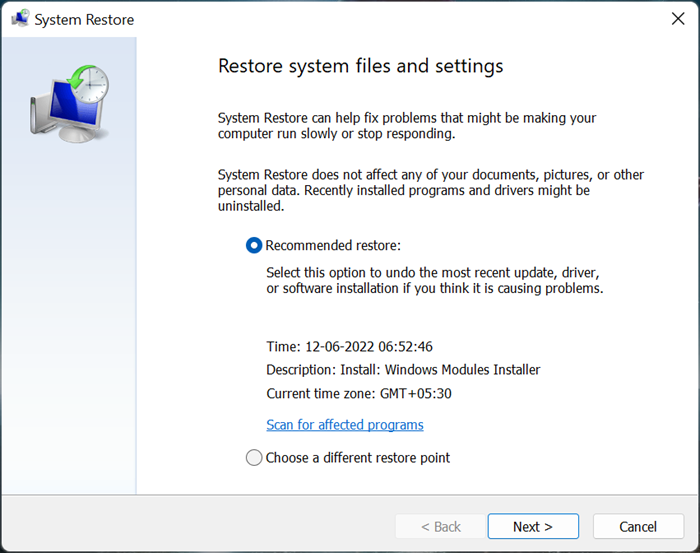
Pot haver-hi alguna corrupció del sistema perquè pugueu executar jocs de Steam al vostre ordinador. Si el problema s'ha produït recentment després de fer alguns canvis a l'ordinador, podeu fer una restauració del sistema a un punt anterior on podríeu obrir jocs de Steam. Aquí teniu com podeu fer-ho:
- Primer, obriu la finestra d'ordres Executar amb Win + R i escriviu per primer al camp Obre per obrir la finestra Restaurar sistema.
- Ara podeu utilitzar-lo Recuperació recomanada apunta o fes clic al botó 'Tria un punt de restauració diferent' i fes clic al botó 'Següent'.
- A continuació, seleccioneu un punt de restauració i feu clic a Següent.
- Després d'això, seguiu les instruccions a la pantalla i reinicieu l'ordinador.
- Finalment, obriu Steam i proveu d'iniciar els vostres jocs per veure si el problema s'ha resolt.
Tant de bo pugueu obrir jocs de Steam ara.
Per què Steam no funciona a Windows 11?
Si el client de Steam no funciona al vostre PC amb Windows 11/10, és possible que els servidors de Steam estiguin inactius o inactivats en aquest moment. A més, la manca de drets d'administració, controladors de dispositiu obsolets, memòria cau Steam danyada, GPU/CPU overclockejades, interferències antivirus i tallafocs i conflictes de programari de tercers poden ser altres motius pels quals l'aplicació Steam no funcioni al vostre ordinador.
Per què Steam no em deixa jugar?
Si no podeu executar jocs a Steam, el problema pot ser causat per fitxers de joc defectuosos i danyats que estan infectats amb programari maliciós o un virus. Per tant, hauríeu d'intentar verificar la integritat dels fitxers de joc dels jocs problemàtics i després executar-los. A més, la manca de drets d'administrador, els errors causats pel vostre antivirus/tallafoc, controladors de dispositiu obsolets (especialment controladors de gràfics) i problemes de compatibilitat també poden causar el mateix problema.
Lectura relacionada: Arreglar la llista d'amics de Steam que no funcionava al PC amb Windows.















